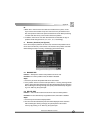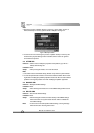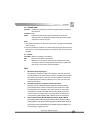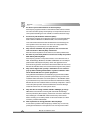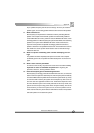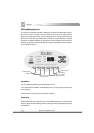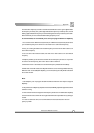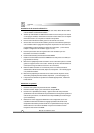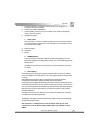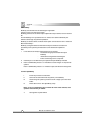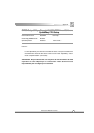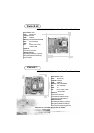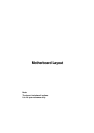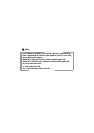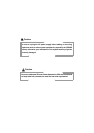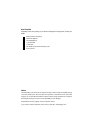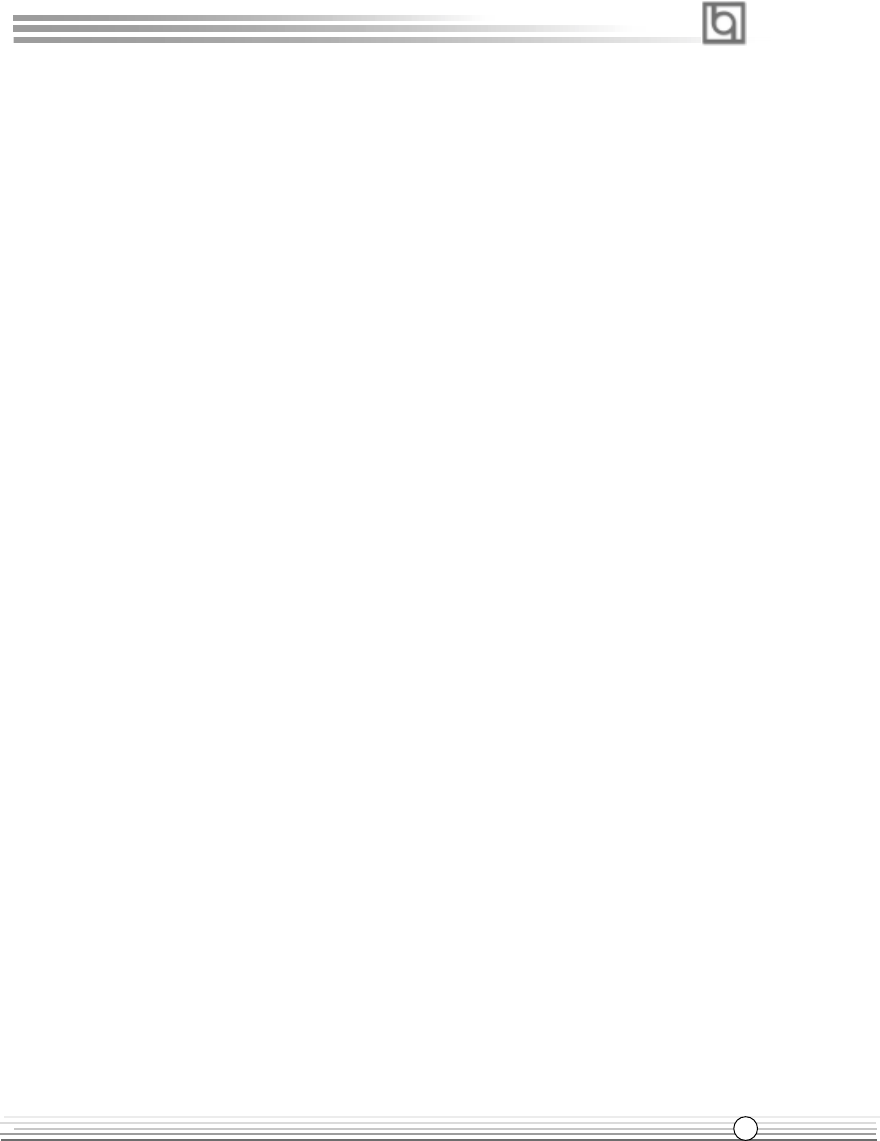
Manual for PlatiniX 2 series
Appendix
A.21
5. Pressez la touche F10 ou choisissez «Save and exit» pour enregistrer vos
paramètres et relancer la machine.
6. Installez votre système d’exploitation
7. Après installation, assurez-vous qu’il ne subsiste aucun conflit ou périphérique
inconnu dans votre système.
8. Installation des pilotes:
1. Driver Install
Avec cette option, vous pouvez installer les pilotes de votre carte mère facilement.
Vous devez installer les pilotes dans l’ordre et redémarrer votre ordinateur lorsque
tous les pilotes sont installés.
A. Pilotes du Chipset
B. Pilote audio
C. DirectX
2. QDI ManageEasy:
Lancez le setup.exe du répertoire \QME pour installer le ManageEasy. Pour des
informations détaillées sur le ManageEasy, référez-vous au manuel ManageEasy du
répertoire \Doc.
N’oubliez pas de redémarrer votre système pour que les changements soient pris
en compte.
3. RecoveryEasy
RecoveryEasy permet de protéger le système des destructions en créant une «partition
miroir» de la partition courante du disque dur et en sauvegardant toutes les données dans
ce «miroir».
Cette utilitaire fournit partition du disque, récupération/sauvegarde des données,
récupération/sauvegarde des réglages du CMOS et fonctions multi-boot.
RecoveryEasy permet également la protection du système contre les divers types de virus
de boot tels que CIH. Dans le cas où le système est perdu soit par erreur, soit à cause d’un
virus, il peut être récupéré depuis la partition miroir. Cette innovation utilise la technologie du
Bios intégré qui n’occupe ni l’espace disque, ni la mémoire du système. C’est la solution
idéale pour l’utilisateur.
Il faut presser les touches Ctrl + Bksp et F12 pour entrer dans les interfaces «Recovery»
et «Partition» durant le démarrage du Bios.
ATTENTION : lisez attentivement le manuel du RecoveryEasy traduit sur le CD-ROM QDI
avant d’installer cette fonction.
Très important : n’oubliez pas votre mot de passe, faute de quoi vous
n’auriez plus accès au RecoveryEasy, même après avoir effectué un Clear
CMOS.